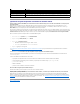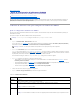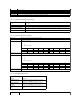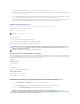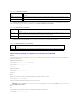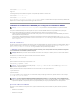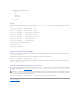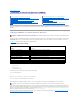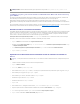Users Guide
RetouràlapageContenu
Ajoutetconfigurationd'utilisateursiDRAC6
IntegratedDellRemoteAccessController6(iDRAC6),version1.7Guided'utilisation
Utilisation de l'interface Web pour configurer des utilisateurs iDRAC6
Utilisationdel'utilitairedelaRACADMpourconfigurerlesutilisateursiDRAC6
PourgérervotresystèmeaveciDRAC6etmaintenirlasécuritédusystème,créezdesutilisateursuniquesavecdesdroitsd'administrateurspécifiques(ou
autoritébaséesurlesrôles).Pourunesécuritésupplémentaire,vouspouvezaussiconfigurerdesalertesquisontenvoyéespare-mailàdesutilisateurs
spécifiquesquandunévénementsystèmespécifiqueseproduit.
Utilisation de l'interface Web pour configurer des utilisateurs iDRAC6
Ajout et configuration d'utilisateurs iDRAC6
PourgérervotresystèmeaveciDRAC6etmaintenirlasécuritédusystème,créezdesutilisateursuniquesavecdesdroitsd'administrateurspécifiques(ou
autoritébaséesurlesrôles).
PourajouteretconfigurerdesutilisateursiDRAC6,effectuezlesétapessuivantes:
1. Cliquez sur ParamètresiDRAC® Réseau/Sécurité® Utilisateurs.
La page Utilisateurs (voir le Tableau6-1)affichelesinformationssuivantespourlesutilisateursd'iDRAC6:Réf.utilisateur,État(Activé/Désactivé),
Nom d'utilisateur, iDRAC, LAN, Portsérie et CommunicationssériesurleLAN(Activé/Désactivé).
2. Dans la colonne Réf.utilisateur,cliquezsurunnuméroderéférenceutilisateur.
Sur la page Menu principal utilisateur (voir le Tableau6-2 et le Tableau6-7),vouspouvezconfigurerunutilisateur,afficheroutéléverseruncertificat
d'utilisateur,téléverseruncertificatd'uneautoritédecertification(AC)deconfiance,afficheruncertificatd'uneACdeconfiance,téléverserunfichierde
clépubliqueSSH(SecureShell)ouafficherousupprimerunecléSSHspécifiéeoutouteslesclésSSH.
SivoussélectionnezConfigurer l'utilisateur et cliquez sur Suivant, la page Configuration de l'utilisateurapparaît.
3. Dans la page Configuration de l'utilisateur,configurezlesélémentssuivants:
l Nomd'utilisateur,motdepasseetdroitsd'accèspourunnouvelutilisateuriDRACouunutilisateuriDRACexistant.LeTableau6-3décritles
Paramètresgénérauxdel'utilisateur.
l LesprivilègesIPMIdel'utilisateur.LeTableau6-4décritlesPrivilègesd'utilisateurIPMIpourlaconfigurationdesprivilègesLANdel'utilisateur.
l Lesprivilègesd'utilisateuriDRAC.LeTableau6-5décritlesPrivilègesd'utilisateuriDRAC.
l Lesdroitsd'accèsdugroupeiDRAC.LeTableau6-6décritlesDroitsd'accèsdugroupeiDRAC.
4. Lorsquevousavezterminé,cliquezsurAppliquer les changements.
5. Cliquez sur Retourneràlapagedesutilisateurspourretourneràlapagedesutilisateurs.
Tableau 6-1.Étatsetdroitsd'utilisateur
REMARQUE : vous devez disposer du droit Configurer des utilisateurs pour configurer un utilisateur iDRAC.
REMARQUE : utilisateur1estréservépourl'utilisateuranonymeIPMIetvousnepouvezpaschangercetteconfiguration.
Paramètre
Description
Réf.utilisateur
Affichelalisteséquentielledesnumérosderéférenceutilisateur.ChaquechampsousRéf.utilisateurcontientl'undes16numérosde
référenceutilisateurprédéfinis.Cechampnepeutpasêtremodifié.
État
Affichel'étatd'ouverturedesessiondel'utilisateur:ActivéouDésactivé.(Désactivéestlavaleurpardéfaut.)
REMARQUE : l'utilisateur2estactivépardéfaut.
Nom
d'utilisateur
Affichelenomd'ouverturedesessiondel'utilisateur.Spécifieunnomd'utilisateuriDRAC6contenantjusqu'à16caractères.Chaque
utilisateur doit avoir un nom d'utilisateur unique.
REMARQUE : silenomd'utilisateurestmodifié,lenouveaunomn'apparaîtpasdansl'interfaceutilisateurjusqu'àlaprochaineouverture